Avez-vous déjà ressenti le besoin d’avoir un défilement horizontal alors que vous avez filmé une vidéo horizontale ? Nous pensons que la plupart des gens ont eu ce problème.
Heureusement, ce n'est plus un problème avec les bons convertisseurs vidéo de portrait en paysage. Nous allons vous montrer ici comment convertir une vidéo en format portrait en format paysage de 3 façons différentes en utilisant le meilleur convertisseur vidéo gratuit en ligne, FlexClip. Suivez-nous et obtenez-en plus!
Lire aussi : Vidéo verticale iMovie avec des barres noires ? Comment résoudre ce problème ? >
Comment convertir en ligne une vidéo de type "portrait" en "paysage" ?
Le secret pour transformer efficacement et facilement un portrait en format paysage est de choisir le bon convertisseur vidéo portrait en format paysage ! Ici, nous vous recommandons vivement d'utiliser FlexClip pour convertir une vidéo en paysage à partir d'un portrait.
FlexClip, un créateur vidéo puissant, fonctionne parfaitement comme un convertisseur vidéo portrait en format paysage en ligne pour vous aider à transformer votre vidéo portrait en format paysage en quelques clics et gratuitement. Il vous permet de faire pivoter, de recadrer ou d'ajouter un arrière-plan pour transformer une vidéo en portrait en paysage. En outre, il est également livré avec des fonctionnalités riches et puissantes pour vous aider à faire plus de modifications pour améliorer votre vidéo, comme l'ajout de texte et de musique, l'application de filtres et d'effets de transition, la modification de la vitesse de la vidéo, etc.
Maintenant, vérifiez les 3 différentes façons ci-dessous pour changer votre vidéo portrait en format paysage en utilisant le meilleur convertisseur gratuit en ligne portrait en format paysage.
Méthode 1 : Transformation d'une vidéo portrait en format paysage par rotation
Si vous avez enregistré une vidéo portrait dans le mauvais sens sur votre téléphone, il suffit de faire pivoter la vidéo de 90 degrés à l'aide de FlexClip, et vous obtiendrez le résultat souhaité.
Suivez les étapes ci-dessous pour faire pivoter des vidéos et changer l'orientation de vos vidéos de portrait à paysage.
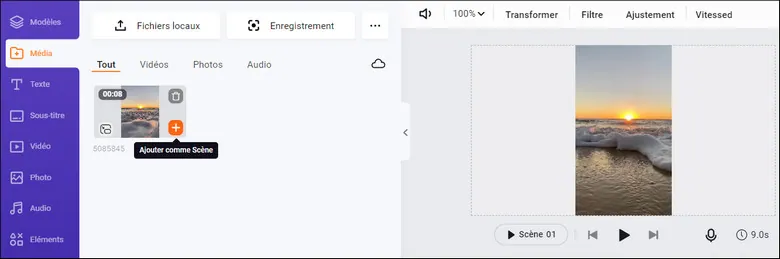
Faire pivoter une vidéo portrait en format paysage - Upload
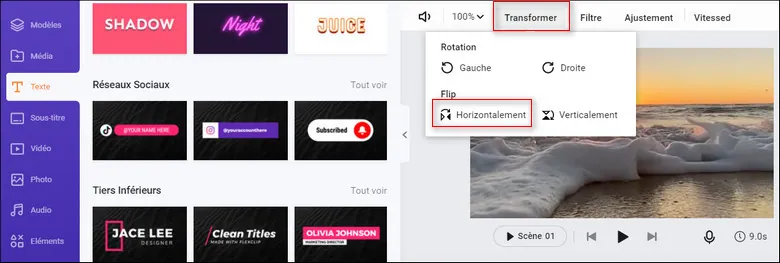
Faire pivoter une vidéo portrait en format paysage - Pivoter
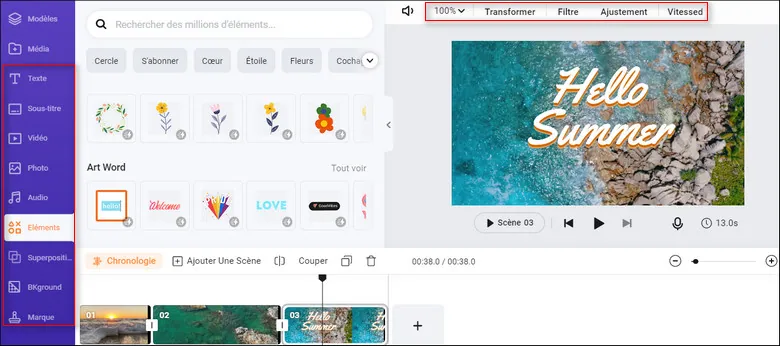
Faire pivoter une vidéo portrait en format paysage - Modifier
Méthode 2 : Convertir une vidéo portrait en format paysage en recadrant et en zoomant
Parfois, si vous faites directement pivoter votre vidéo portrait en format paysage, elle sera toujours dans le mauvais sens. Dans ce cas, la meilleure solution est de recadrer la vidéo à un ratio d'aspect de 16:9.
Ainsi, une autre façon de convertir une vidéo portrait en format paysage consiste à recadrer la vidéo et à modifier son rapport hauteur/largeur, mais si vous choisissez d'utiliser cette méthode, sachez que vous perdrez probablement environ deux tiers de la vidéo d'origine.
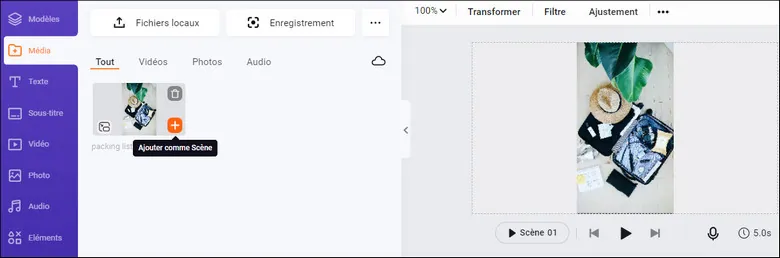
Recadrer la vidéo d'un portrait en paysage - Télécharger
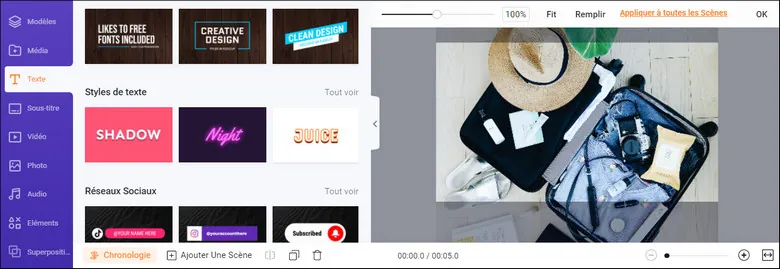
Recadrer la vidéo d'un portrait en paysage - Zoom
Méthode 3 : Transformation d’une vidéo portrait en format paysage en ajoutant un arrière-plan
Si vous souhaitez préserver la qualité de votre clip vidéo vertical, l'ajout d'un arrière-plan pour transformer votre vidéo portrait en vidéo paysage est la meilleure option.
La fonction "image dans l'image" de FlexClip vous permet de le faire très facilement. Si vous souhaitez que votre vidéo finale soit plus créative, vous pouvez même utiliser son outil de recadrage et divers effets de masque et de cadre pour façonner votre vidéo verticale.
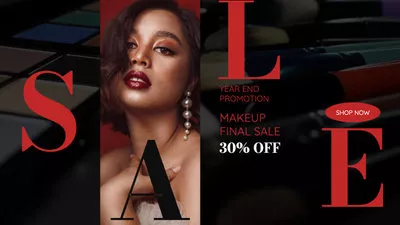
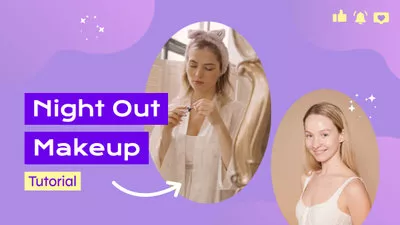
Maintenant, suivez les étapes simples ci-dessous pour changer votre vidéo portrait en format paysage en ajoutant un arrière-plan à votre vidéo.
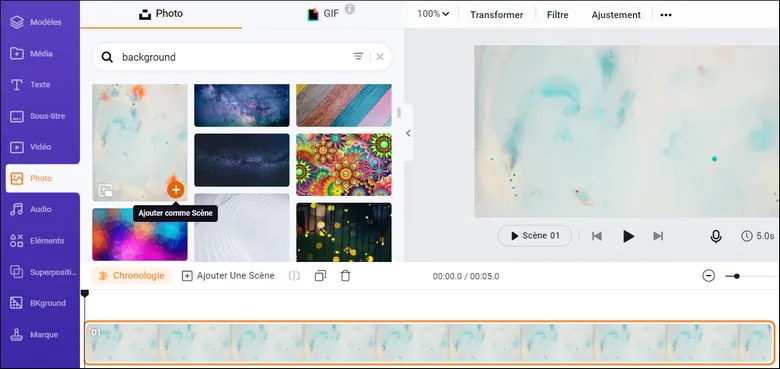
Remplir la vidéo portrait en paysage - Ajouter une image de fond
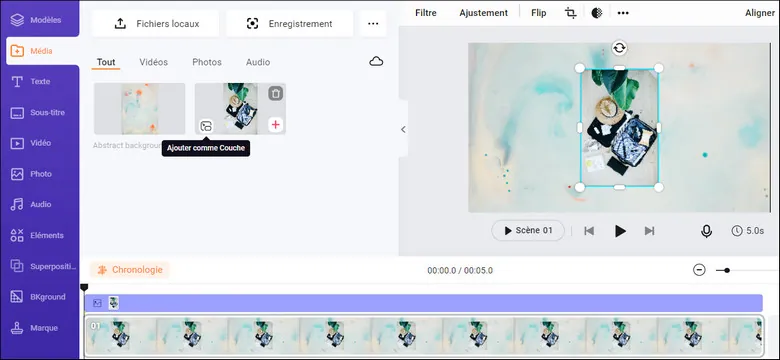
Remplir la vidéo portrait en paysage - Ajouter comme couche
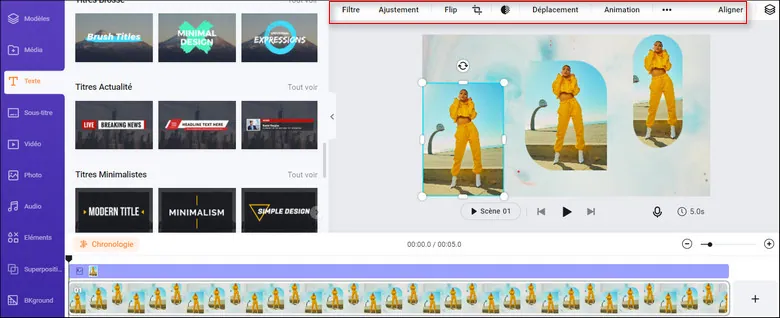
Remplir la vidéo portrait en paysage - Personnaliser
Par ailleurs, plus qu'un convertisseur vidéo efficace de portrait en paysage, FlexClip peut vous aider à faire plus, comme combiner vos enregistrements Zoom, monter vos séquences dji, etc. De plus, il offre des milliers de modèles de vidéo préfabriqués pour toutes les occasions, comme les anniversaires, les mariages, qui vous inspirent pour personnaliser et réaliser facilement votre propre vidéo.


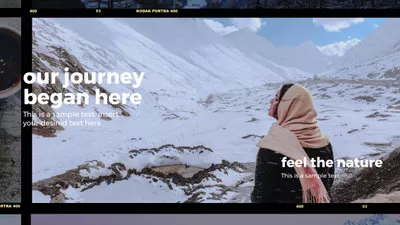

Derniers mots
C'est tout pour savoir comment convertir une vidéo en format portrait à une vidéo au format paysage de 3 façons efficaces avec le convertisseur vidéo en ligne FlexClip. Après avoir lu cet article, nous espérons que vous pourrez résoudre rapidement votre problème.


